ReiBoot - Logiciel de réparation de système iOS gratuit
Réparer 150+ problèmes iOS & Mettre à jour/Enlever iOS 26 sans perte de données
ReiBoot - Outil de réparation iOS
Réparer 150+ problèmes iOS & Mettre à jour/Enlever iOS 26 sans perte de données
Vous venez d'acheter un tout nouvel iPhone 17 et avez hâte de le configurer pour profiter de ses nouvelles fonctionnalités. Si vous ne savez pas comment configurer un iPhone 17 ou comment activer un iPhone 17, pas de panique. Dans ce guide, nous vous présentons pas à pas l’ensemble du processus, que vous choisissiez de transférer des données de l'ancien iPhone vers l'iPhone 17 ou de repartir de zéro. Et si votre iPhone 17 rencontre des difficultés d'activation, nous vous proposons également plusieurs solutions fiables pour résoudre le problème.
Avant de configurer et d'activer l'iPhone 17, assurez-vous d'avoir réglé quelques points importants afin que la procédure se déroule sans accroc et sans perte de données :
Vérifiez que la batterie est suffisamment chargée (minimum 50 %) pour éviter que l'appareil ne s'éteigne pendant la configuration.
Avant de commencer, insérez une carte SIM ou préparez l'activation de votre eSIM.
Étape 1 : Repérez le tiroir SIM sur le côté gauche de l'appareil. Utilisez l'outil d'éjection (ou un trombone) pour l'ouvrir.
Étape 2 : Placez la nano-SIM en suivant l'encoche, puis refermez le tiroir jusqu'à ce qu'il s'enclenche.

Étape 1 : Ouvrez « Réglages » sur votre iPhone 17, puis sélectionnez « Cellulaire ».
Étape 2 : Touchez « Ajouter eSIM ». Vous pouvez ensuite scanner le code QR fourni par votre opérateur ou utiliser son application dédiée.
Vous en aurez besoin lors de l'activation. Si vous n'en avez pas encore, vous pourrez en créer un pendant la configuration.
Si vous souhaitez retrouver vos données sur le nouvel appareil, pensez à sauvegarder l'ancien iPhone au préalable.
Étape 1 : Allez dans « Réglages » > [votre nom] sur votre ancien iPhone.
Étape 2 : Sélectionnez « iCloud » > « Sauvegarde iCloud », puis touchez « Sauvegarder maintenant ».
Une fois ces préparatifs effectués, voici comment activer un nouvel iPhone, que vous disposiez ou non d'un ancien appareil :
À partir d'un ancien iPhone :
Voici comment paramétrer un iPhone 17 à partir de l'ancien :
Étape 1 : Allumez votre nouvel iPhone 17 et placez-le près de l'ancien.
Étape 2 : Assurez-vous que votre l'ancien iPhone (iOS 11 ou version ultérieure) et le nouvel iPhone 17 sont connectés au Wi-Fi et que le Bluetooth est activé.
Étape 3 : L'écran « Démarrage rapide » s'affiche. Vérifiez que l'identifiant Apple proposé est correct, puis touchez « Continuer ».
Étape 4 : Utilisez l'ancien iPhone pour scanner l'animation qui apparaît sur le nouvel iPhone 17. Saisissez ensuite le code de l'ancien appareil sur le nouveau.
Étape 5 : Configurez Face ID/Touch ID. Ensuite, entrez le mot de passe de votre identifiant Apple. Saisissez les autres codes d'appareils si demandé.
Étape 6 : Choisissez votre méthode de transfert ou de restauration.
Touchez « Transférer depuis un iPhone », maintenez les deux appareils côte à côte et branchés, et ne les utilisez pas avant la fin du transfert.
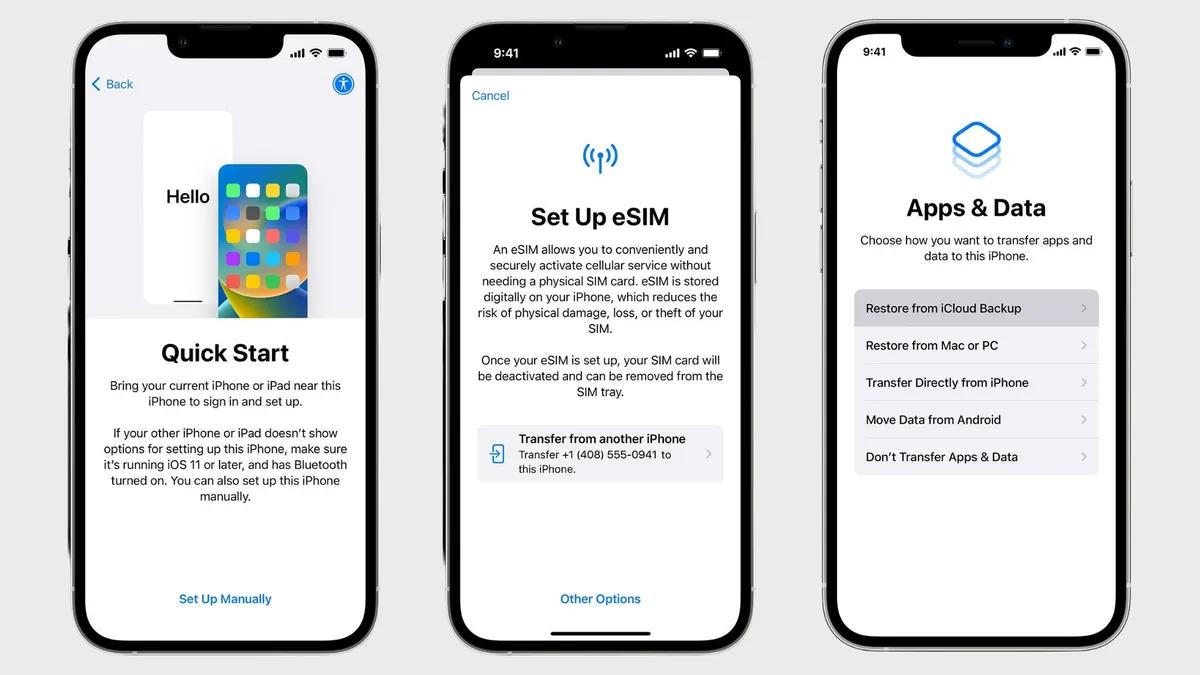
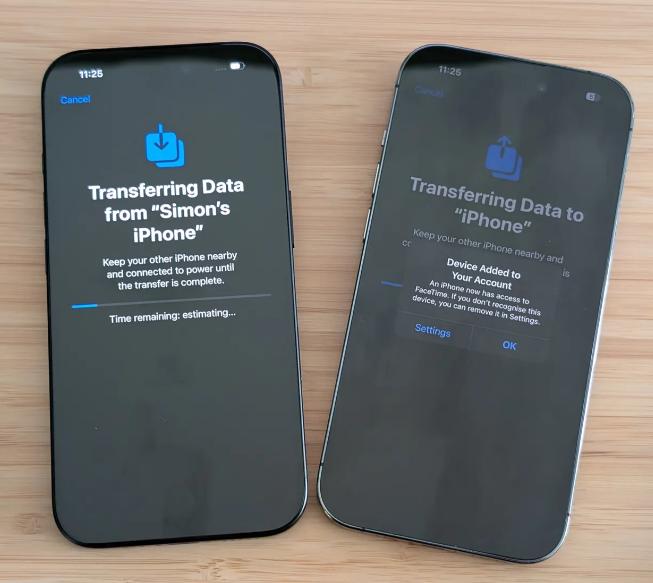
Étape 7 : Configurez iCloud Drive, Apple Pay et le Trousseau iCloud, acceptez les conditions, puis choisissez d'activer Siri immédiatement ou plus tard.
Étape 8 : Définissez vos préférences pour les analyses, True Tone et l'affichage (standard ou zoomé), puis touchez « Commencer ». Votre iPhone 17 est prêt à être utilisé.
Voici comment configurer un nouvel iPhone sans ancien iPhone :
Étape 1 : Allumez votre nouvel iPhone 17. Lorsque l'écran « Bonjour » s'affiche, faites glisser pour commencer.
Étape 2 : Choisissez votre langue puis votre pays ou région, puis sélectionnez « Configurer manuellement ».
Étape 3 : Connectez-vous à un réseau Wi-Fi ou utilisez la connexion cellulaire (si une carte SIM ou une eSIM est activée). Créez ensuite un code d'accès (optionnel et modifiable ultérieurement), puis configurez Face ID sur votre iPhone 17.
Étape 4 : Connectez-vous avec votre identifiant Apple (ou créez-en un, ou ignorez cette étape pour plus tard). Sur l'écran « Apps et données », choisissez la méthode de restauration souhaitée.
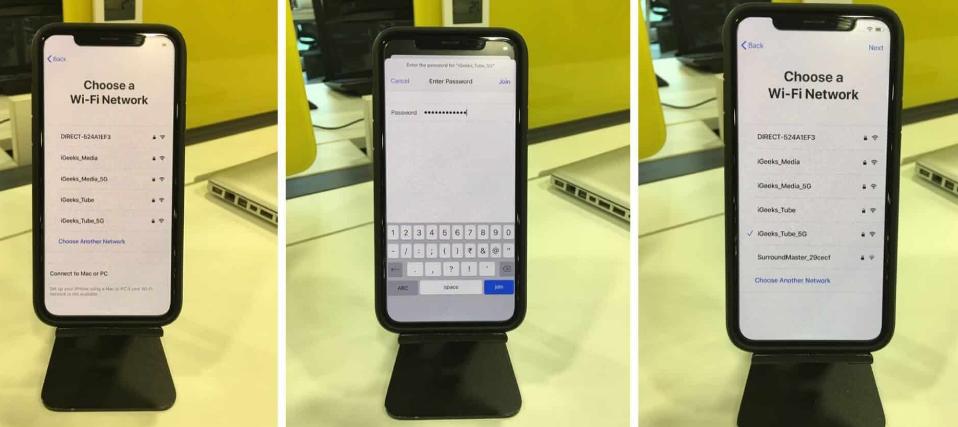
Sélectionnez « Restaurer depuis iCloud » si vous disposez d'une sauvegarde iCloud. Les données et applications seront restaurées en arrière-plan, ce qui vous permet de commencer à utiliser votre iPhone immédiatement.
Les serveurs d'activation d'Apple doivent valider votre iPhone avant qu'il puisse être utilisé. S'ils sont en panne, l'activation échouera. Consultez la page d'état du système Apple pour vérifier si le problème vient de chez Apple. Dans ce cas, il ne reste qu'à patienter jusqu'à ce que les serveurs soient rétablis.
Une connexion Internet fiable est indispensable pour que votre iPhone communique correctement avec les serveurs d'activation d'Apple. Si votre Wi-Fi est faible, l'activation peut échouer. Essayez de basculer vers un réseau Wi-Fi plus stable ou d'utiliser vos données cellulaires. Vous pouvez aussi redémarrer votre routeur ou vous connecter à un autre réseau.
Le redémarrage de l'iPhone 17 peut corriger de petits bugs logiciels bloquant l'activation. Le redémarrage forcé est plus efficace si l'appareil est figé ou ne répond plus. Le redémarrage efface les fichiers temporaires, tandis que le redémarrage forcé relance complètement le processus d'activation.
Étape 1 : Maintenez enfoncé l'un des boutons de volume et le bouton latéral, puis faites glisser le curseur pour éteindre l'appareil.
Étape 2 : Attendez 20 à 30 secondes, puis maintenez le bouton latéral enfoncé jusqu'à ce que l'iPhone 17 redémarre.

L'iPhone 17 nécessite une carte SIM pour accéder au réseau de votre opérateur, et l'activation peut échouer si celle-ci est mal insérée ou endommagée. Retirez puis réinsérez la carte afin de vous assurer qu'elle est correctement positionnée. Vérifiez également qu'elle n'est ni sale ni endommagée.
En cas d'échec de l'activation via le Wi-Fi, vous pouvez activer votre iPhone 17 à l'aide de Finder (macOS Catalina ou version ultérieure) ou d'iTunes (anciens macOS et Windows). La connexion via un ordinateur est souvent plus stable et permet aussi d'installer les mises à jour nécessaires à l'activation. Cette méthode peut également être utilisée pour activer l'iPhone sans carte SIM, à condition que l'appareil ne soit pas verrouillé par un opérateur. Voici la procédure :
Étape 1 : Connectez l'iPhone 17 à un ordinateur équipé d'iTunes ou de Finder. Si un message s'affiche, touchez « Faire confiance à cet ordinateur », puis entrez votre code d'accès.
Étape 2 : Ouvrez Finder ou iTunes. Votre iPhone devrait apparaître automatiquement. Sélectionnez « Configurer comme nouvel iPhone », puis cliquez sur « Continuer ».
Étape 3 : Suivez les instructions à l'écran et saisissez votre identifiant Apple si nécessaire. Patientez le temps qu'Apple vérifie l'appareil.
Étape 4 : Une fois l'activation terminée, déconnectez l'iPhone 17 et poursuivez la configuration sur l'appareil.
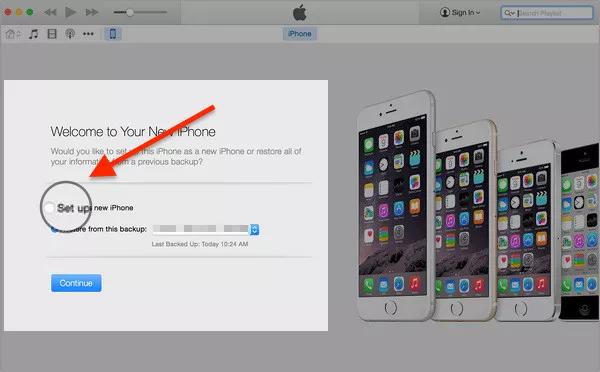
Le mode Récupération peut permettre de résoudre certains problèmes logiciels graves qui empêchent l'activation de l'iPhone 17. Il permet aussi de réinitialiser l'appareil aux réglages d'usine, mais comme cette opération efface toutes les données, elle ne doit être utilisée qu'en dernier recours. Voici la procédure :
Étape 1 : Mettez l'iPhone en mode Récupération :
Étape 2 : Connectez l'iPhone 17 à un ordinateur équipé d'iTunes ou de Finder. Si un message s'affiche, touchez « Faire confiance à cet ordinateur », puis entrez votre code d'accès.
Étape 3 : Ouvrez Finder ou iTunes. Votre iPhone devrait être reconnu automatiquement en mode Récupération.

Étape 4 : Un message vous proposera de mettre à jour ou de restaurer l'iPhone 17. Cliquez sur « Restaurer » pour réinstaller iOS.
Vous pouvez également réparer votre iPhone 17 qui ne s'active pas, tout en conservant vos données. Il est possible d'éviter une restauration complète en utilisant un outil tiers comme Tenorshare ReiBoot pour résoudre les problèmes iOS qui bloquent l'activation. Cet outil peut résoudre plus de 150 problèmes iOS et gérer vos appareils iOS. Principales fonctionnalités :
Suivez les instructions ci-dessous pour utiliser ReiBoot pour résoudre les problèmes iOS empêchant l'activation de l'iPhone 7 :





À partir de l'iPhone 14, les modèles vendus aux États-Unis n'ont plus de tiroir SIM physique : vous devrez donc configurer une eSIM. Dans les régions où les cartes SIM physiques sont toujours utilisées, vous pouvez insérer la carte avant d'allumer l'appareil ou au moment où l'assistant de configuration vous le demandera. L'iPhone vous guidera ensuite dans le processus d'activation.
L'activation peut durer de quelques minutes à plus d'une heure selon la quantité de données à transférer et la qualité de la connexion internet. Quick Start prend plus de temps si vous migrez un gros volume de données, alors que l'activation via Finder ou iTunes ne prend en général que quelques minutes.
Oui. Grâce à Quick Start, iCloud ou une sauvegarde réalisée sur ordinateur, vous pouvez restaurer vos applications, réglages, photos, contacts et bien d'autres données. Avec iCloud, le téléchargement se fait en arrière-plan, ce qui vous permet de commencer à utiliser l'appareil immédiatement.
Configurer et activer un iPhone 17 est en général assez simple, que ce soit via Quick Start, iCloud ou une installation à neuf. En cas de problème d'activation, vous pouvez vérifier l'état des serveurs Apple, essayer un autre réseau, redémarrer votre iPhone ou passer par Finder/iTunes. Le mode Récupération peut également aider, mais il effacera toutes vos données.
Pour une réparation sans perte de données, un outil comme Tenorshare ReiBoot constitue une excellente alternative. Il peut corriger plus de 150 problèmes iOS, notamment les dysfonctionnements logiciels susceptibles de bloquer l'activation, tout en offrant de nombreuses fonctionnalités de gestion de vos appareils iOS.

Tenorshare ReiBoot -Résoudre les problèmes iOS
puis rédigez votre avis
Par Chloé Blanchet
2025-12-10 / iPhone 17